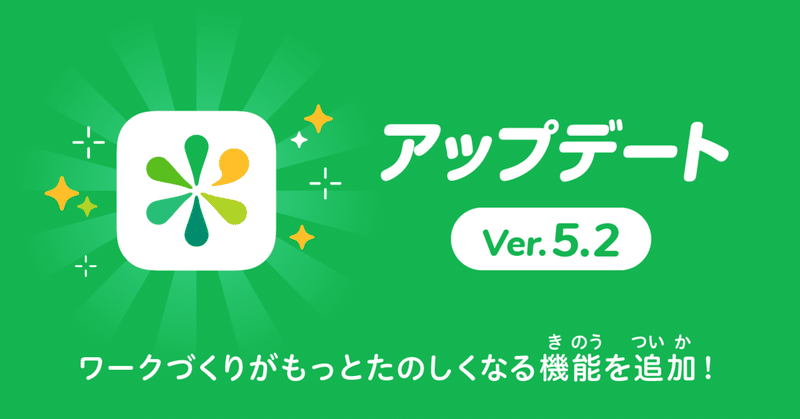
Springin’にワークづくりがもっとたのしくなる機能が追加されました!(Ver 5.2)
ビジュアルプログラミングツール「Springin’」がバージョンアップしました!
今回のバージョンアップでは、クリエイターみなさんのワークづくりがもっとたのしくなる機能が追加されます!
主にアイテム作成とワーク作成に新機能が増えました。
みなさんから「これがほしかった!」との声が多かった機能も…!
ぜひ、新しくなったSpringin’をたのしんでください。
\まずは新バージョンをアップロード!/
◆ダウンロードはこちら


まずは、アイテム作成画面のアップデートについて、ご紹介していきます。
使った色がすぐに使える!色の履歴(りれき)
Springin’で絵を描くときに
「このアイテムを描くときに使ってた色ってどれだっけ?」
「自分で調節したこの色、カラーパレットにあったらいいのにな…」
そんなことを思ったことはありませんか?
今回のアップデートではカラーパレットに色の履歴(りれき)機能が追加されました!
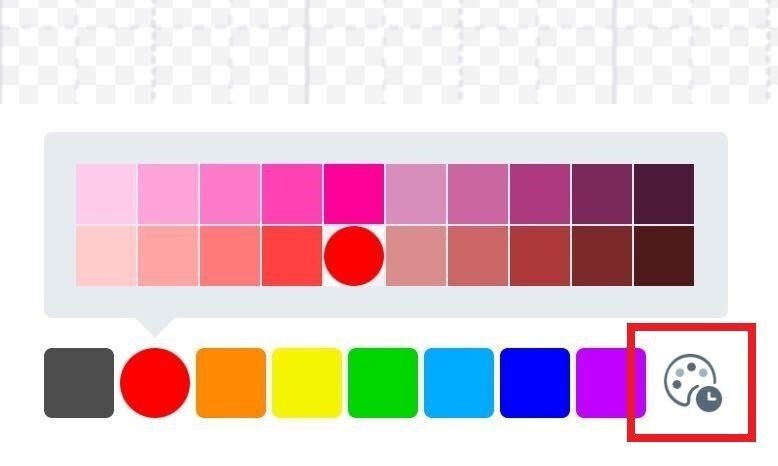
アイテム作成画面を開くと、カラーパレットの右下に履歴ボタン(パレットのアイコン)が出てくるようになりました。
こちらをタップすると、これまでのアイテム作成時に使った色の履歴が表示されるようになります。
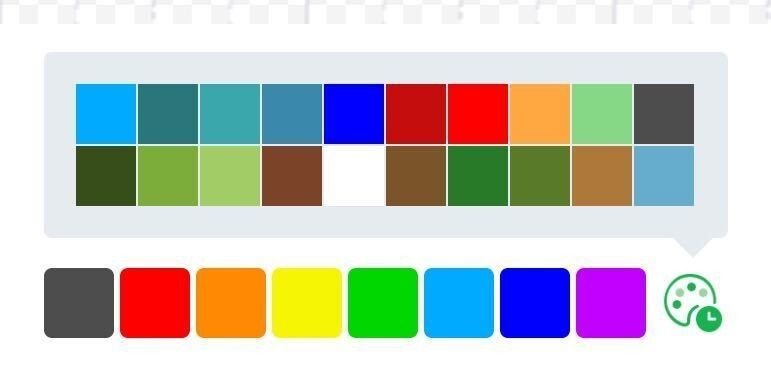
最後に使ったものから順に履歴に色が追加されていくので、また同じ色を使いたい!となったときには、ぜひ使ってみてください。
写真編集がカンタンに!切り抜きツール
写真をアイテムにしてつかうときに便利な機能が追加されました!
これまで、撮った写真や画像を切り抜くときには穴あけペンでいらない部分の背景を消したり、消しすぎちゃったときにはパテペンで戻したりしていたと思います。
今回新たに追加された切り抜きツールでは、一筆書きで残したいエリアを囲うと、いらない部分の背景を一気に消すことができます。
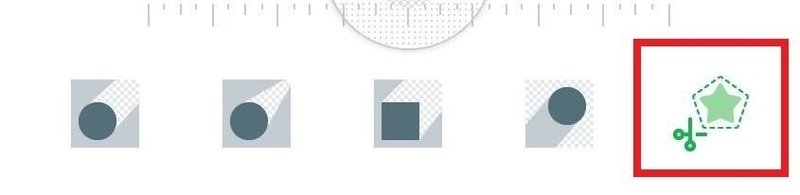
切り抜きツール(ハサミで切り取りしているアイコン)を選択した後、一筆書きをすれば切り抜き完了!
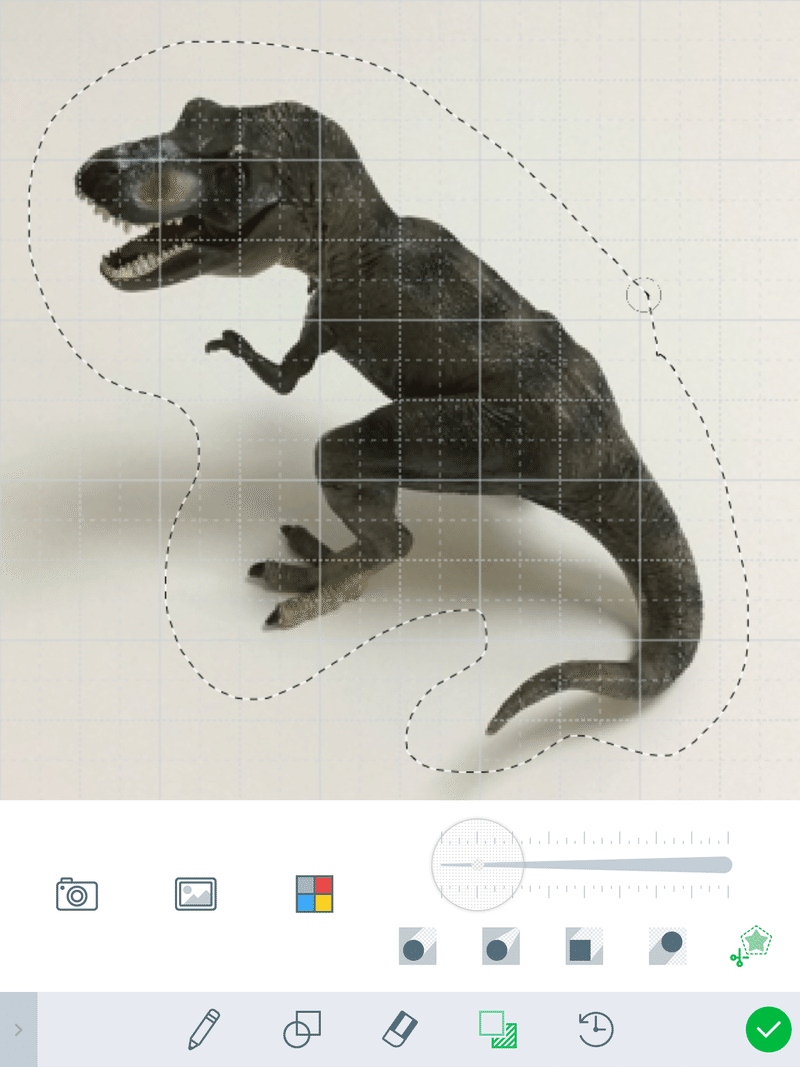
切り取り線を書くと…
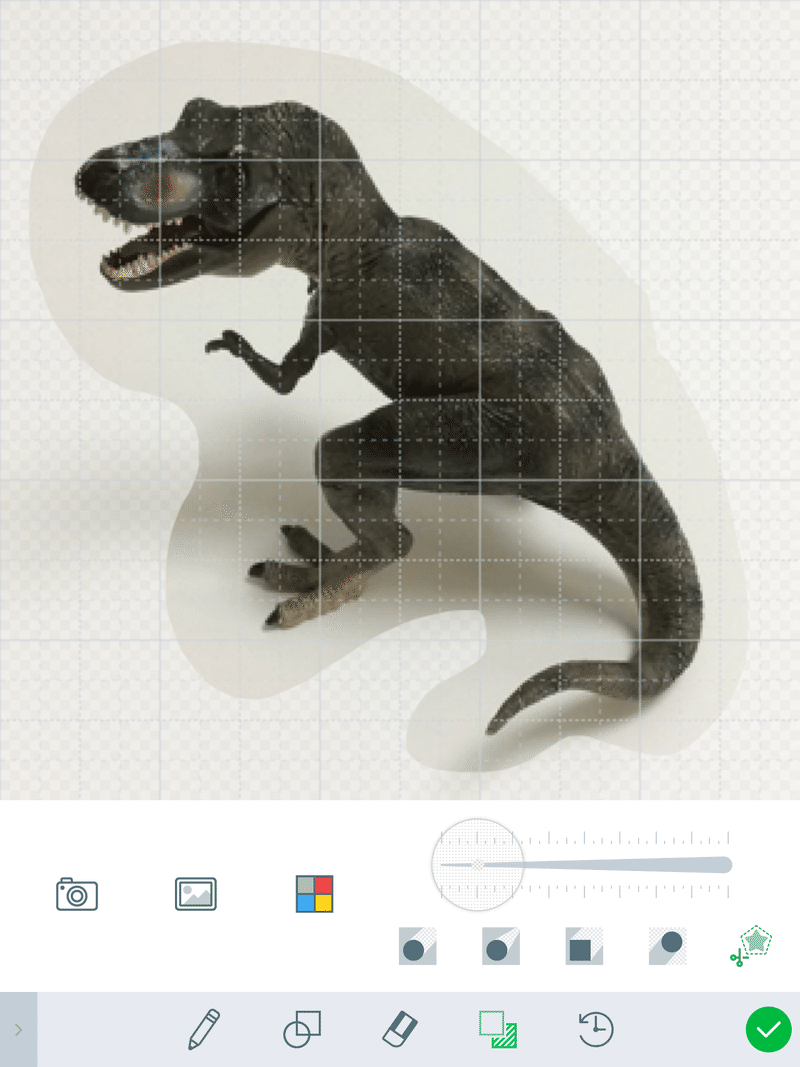
切り取り線の外側の背景が消えます!
このように、いちいちペンの種類を変えて消す作業がいらないので、切り抜きが簡単にできるようになりました!
ぜひ、写真をいろんな形で切り抜いてみてください。
※写真や画像で使用できるものは許可をとったもののみです
※著作権に違反する可能性のある写真や画像は使用できないので注意してください
2本の指で拡大&縮小が楽に!ピンチ機能
アイテムの細かい部分や背景を描きこみたいときに、簡単にアイテムを拡大&縮小できるピンチ機能が追加されました。
使い方は簡単。
アイテムを書いている画面に2本の指をのせ、指と指の間をひろげると「拡大」・ちいさくすると「縮小」することができます。
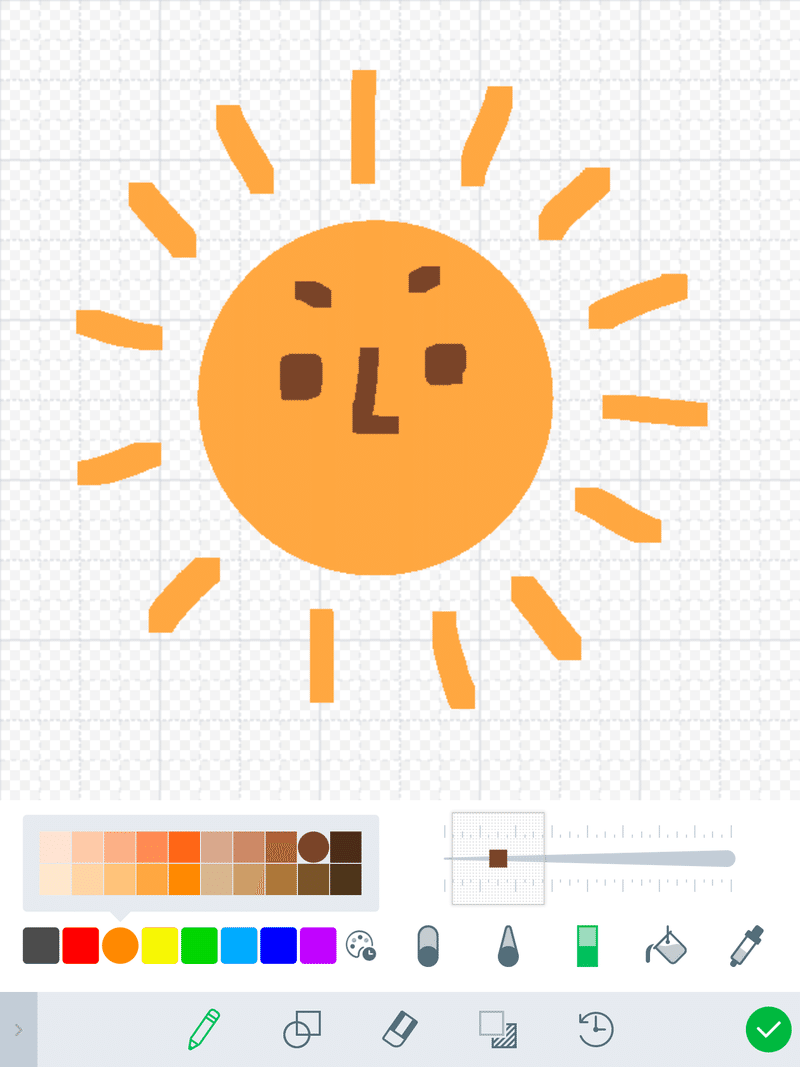
この太陽の目と口をきれいに描きたいな…と思ったら、
指で画面を広げると…
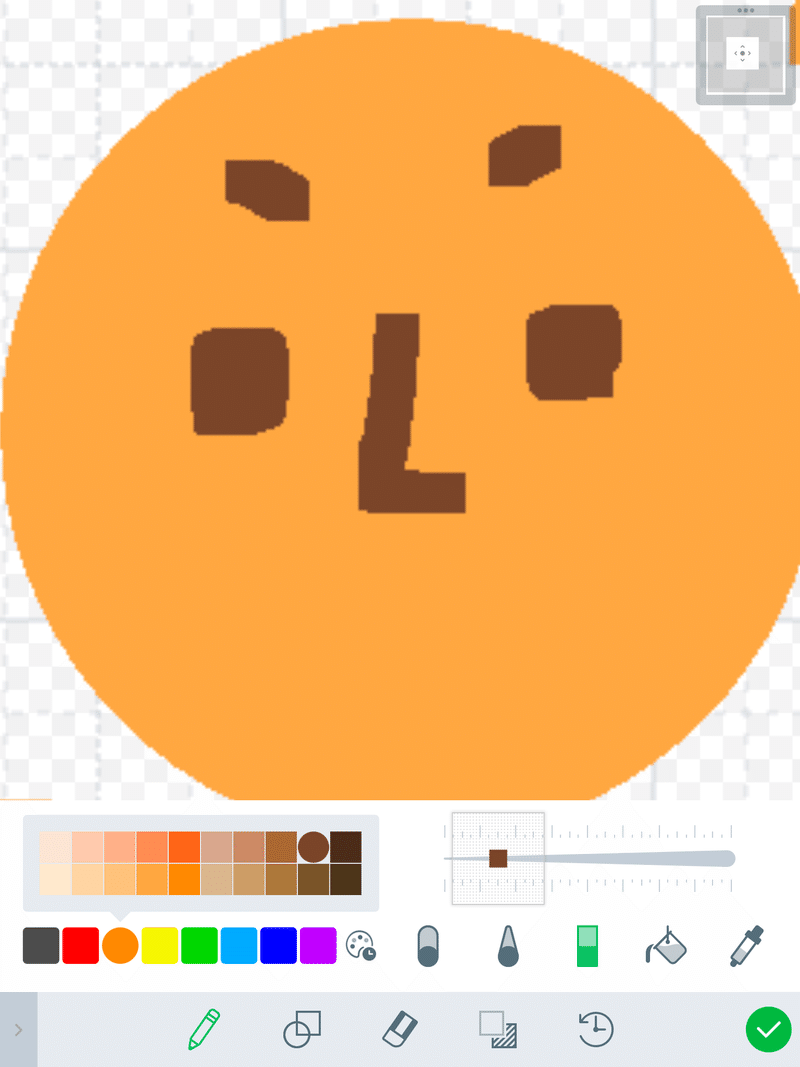
アップになりました!
アイテムのどのあたりを拡大しているかは、右上に出ている図を見て確認することができます。
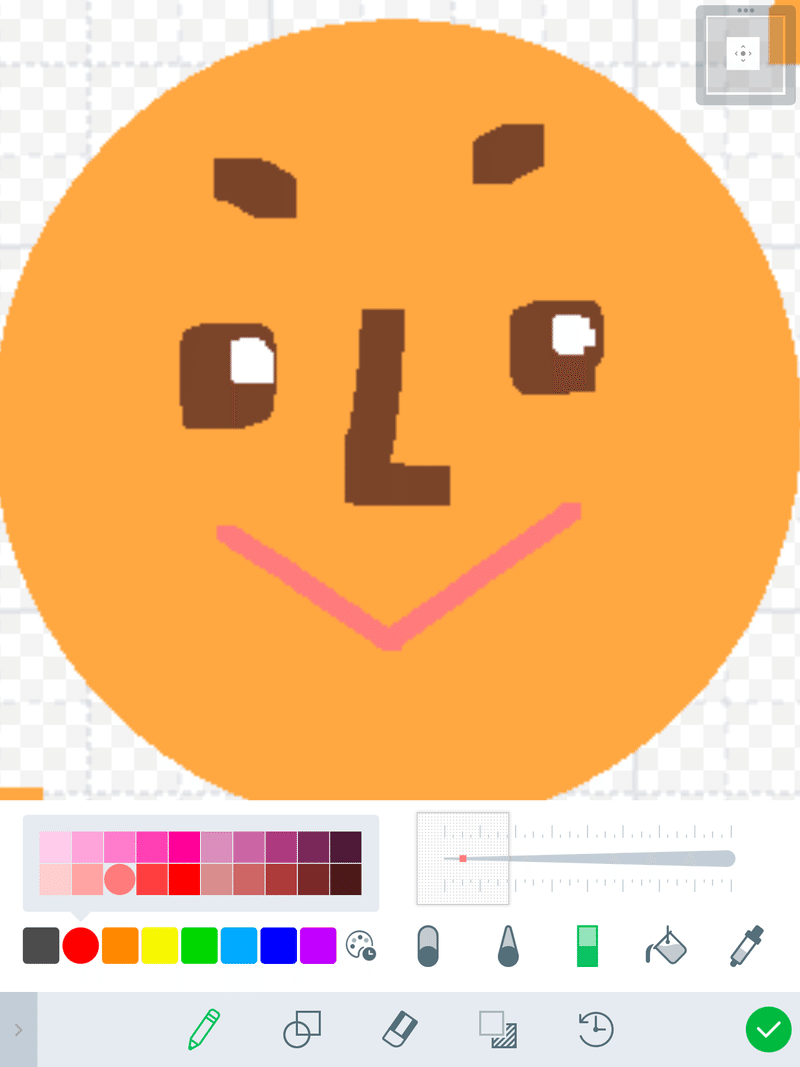
目と口を描きこんで完成です!
ピンチ機能をつかって、細かい部分までこだわったアイテムを作成してみましょう!
続いて、ワーク作成画面のアップデートについてご紹介します。
別のワーク内からもできるように!シーン取り込み機能
新しいワークをつくるとき、
「前につくったワークのあのシーンが使いたい…」
そう思ったことはありませんか?
今回のアップデートでは、なんと別のワークからシーンを取り込んでくることが可能になりました!
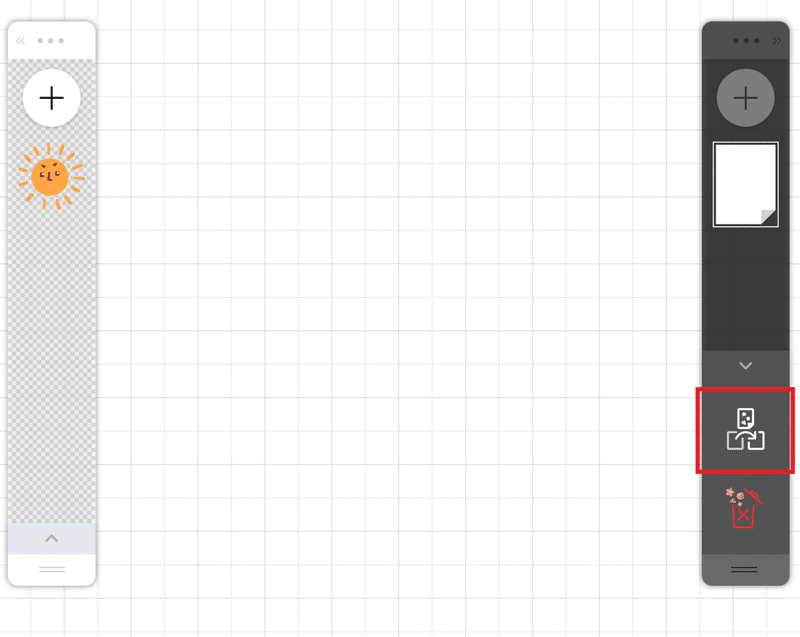
まずは、シーンメニューのサブメニューを開き、シーンインポートボタン(四角が3つあるアイコン)をタップします。
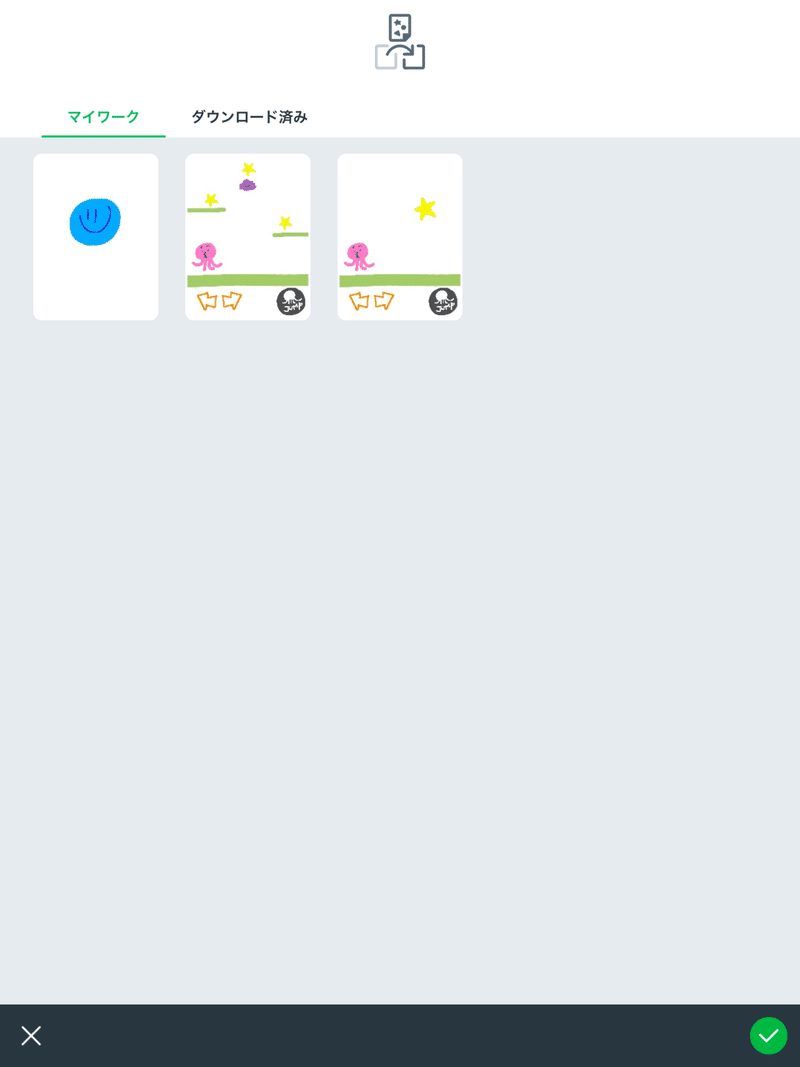
マイワークとダウンロード済みワークの一覧がでてきます。
インポートしたいシーンがあるワークを選択すると、シーンリストが開き選択画面になります。
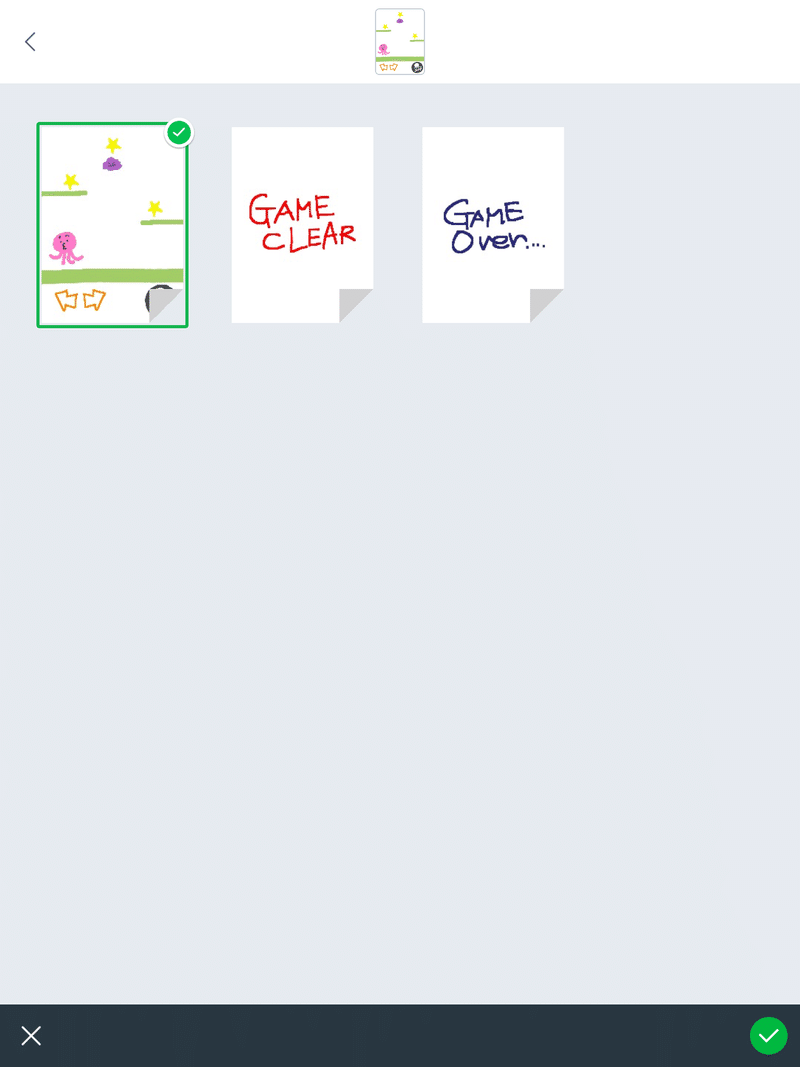
インポートしたい画面を選択し、右下のチェックボタンを押すとワークにインポートされます。
※自分以外が作成したワークのシーンが含まれる場合、アップロードはできませんのでご注意ください
シリーズもののワークを作成する際にとても便利な機能です!
ぜひ試してみてください。
シーンの編集がもっと快適に!レイヤーモード
アイテムを重ねて置いていくと、編集したいアイテムが選択しづらいところにあったり、違うアイテムを選択してしまったりすることがあると思います。
そんな時に便利なのが新しく追加されたレイヤーモード機能です。
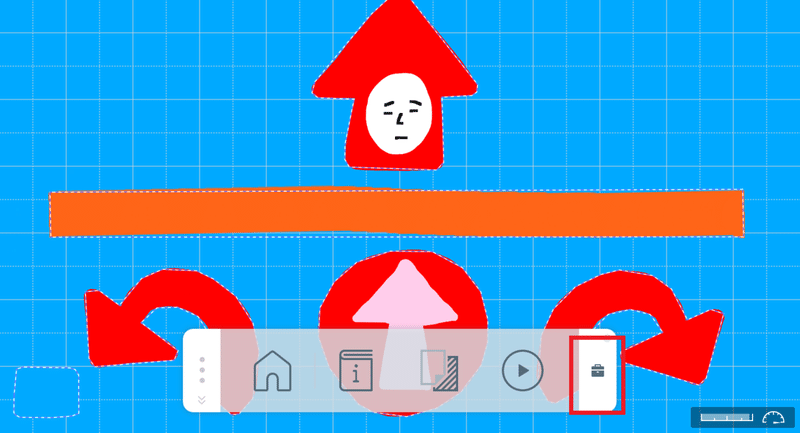
レイヤーモードはモードメニューの拡張モードボタン(バックのアイコン)を押すとでてきます。
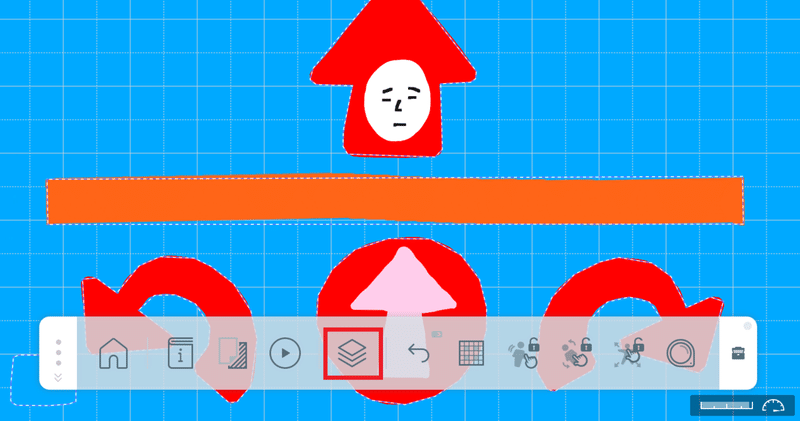
レイヤーモードボタン(ひし形が重なったアイコン)を押してレイヤーモードにしましょう。
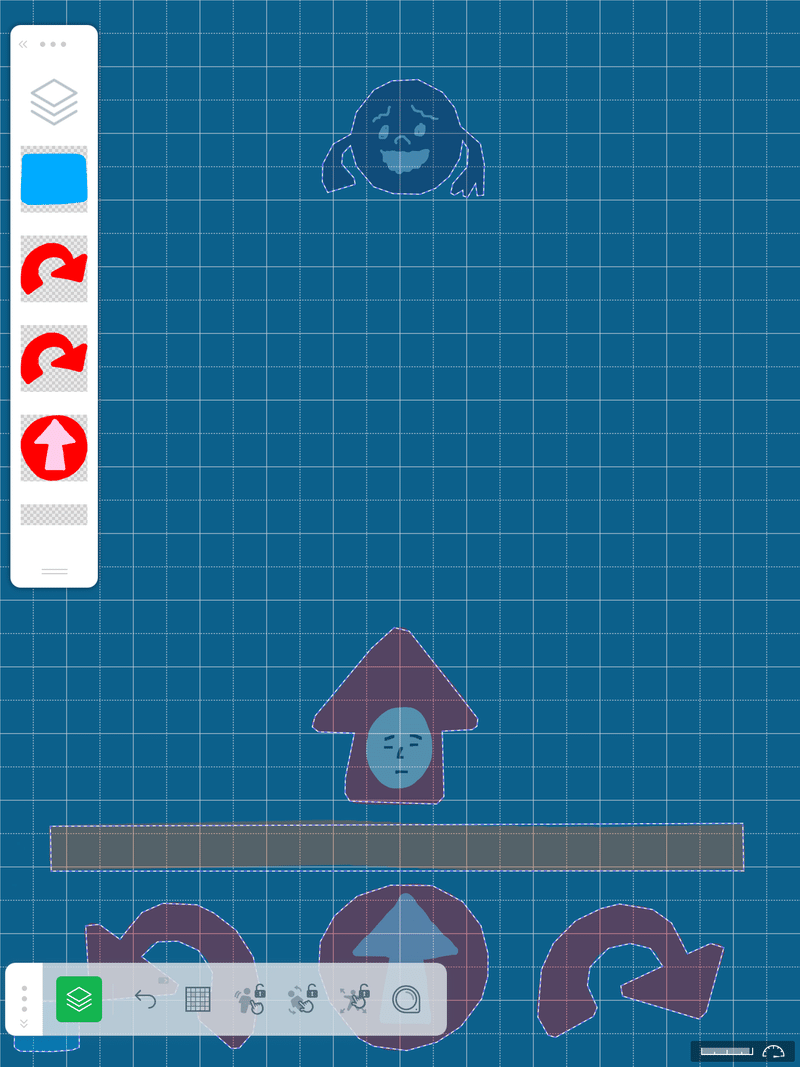
レイヤーモードになると、左上にアイテムリストが並びます。
シーン内のアイテムの重なり順に並んでいます。
アイテムを押すとそのアイテムが選択され、長押ししながら動かすとリストの中で並び順を変えることができます。
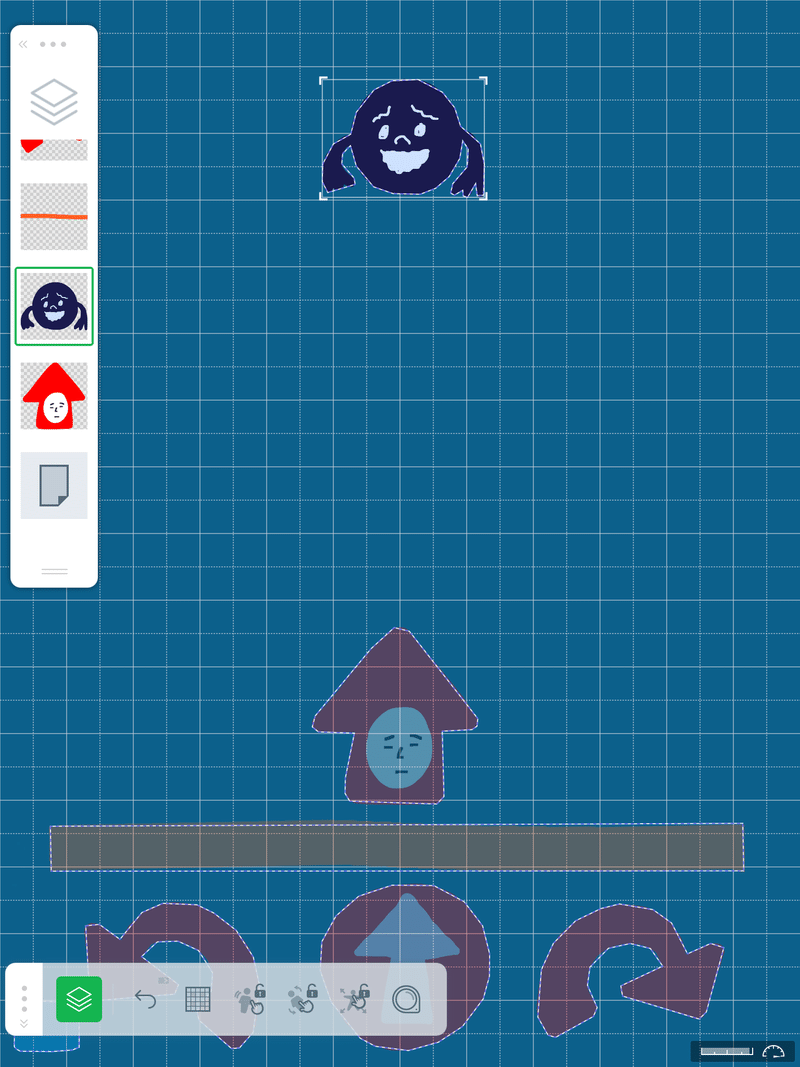
選択されたレイヤーはこのようにフォーカスが当たります。
表に見えないように隠していたアイテムもこのリスト上で選択したり動かしたりできるので、隠し機能などもつくりやすくなる機能です。
さて、アイテム作成画面、ワーク作成画面でのアップデートについて紹介しました。
ワークづくりがこれまでよりさらに楽しくなる機能だと思うので、ぜひ使ってみてください!
よりよいSpringin’の運営のためご協力をお願いします
そして、最後にご紹介するのはフィードバックを送る機能です。
アプリを開くと左上に出ているみなさんのアイコンを押すと出てくるプロフィール画面の下に追加されました。
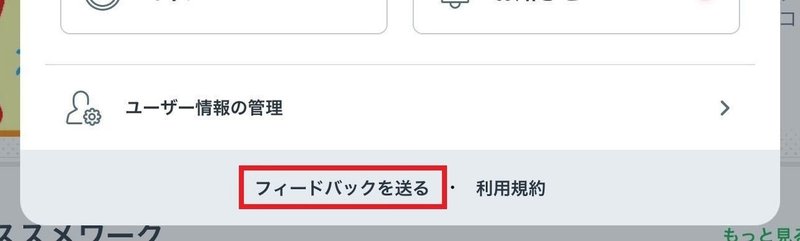
もし運営に共有したいことや報告などあればこちらから送っていただけますようお願いします。
ぜひ、最新版のSpringin’にアップデートして作品づくりを楽しんでください!
◆ダウンロードはこちら


